

通常情况下,我们在使用win10输入法之后,输入法自带的记忆功能就会根据我们日常的使用习惯来推荐词语,一些小伙伴不想要这个记忆功能,想要清理一下,但是不知道应该怎么操作,那么今天小编给大家分享一下win10输入法记忆功能如何清理的操作方法。
win10输入法记忆功能的清理方法:
第一步:首先打开win10系统的开始菜单,在里面点击齿轮状的【设置】图标,在打开的【windows设置】里面选择【时间和语言】选项。
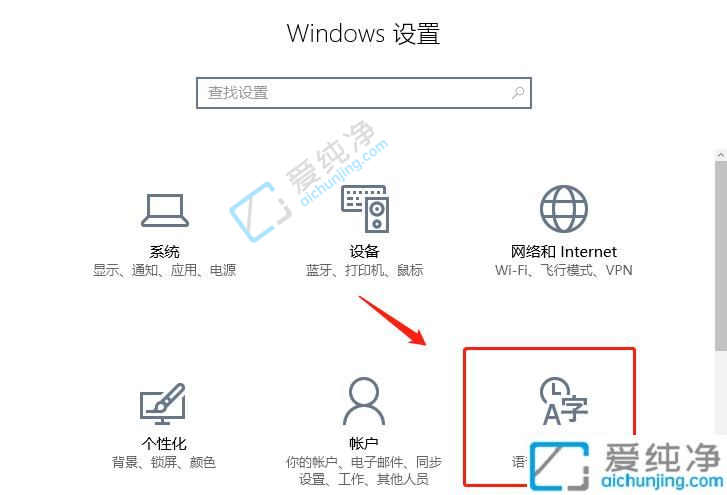
第二步:在打开的语言界面中,先点击左侧菜单中的【区域和语言】选项,然后再点击窗口右侧【中文(中华人民共和国)】下方的【选项】按钮。
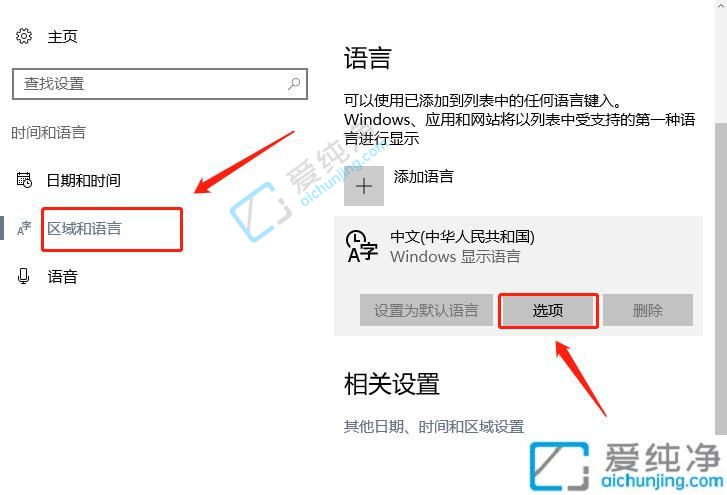
第三步:在里面找到【微软拼音】输入法,在展开的界面中点击【选项】,如果你是使用的别的输入法也可以选择别的。

第四步:在打开的界面中找到【个性化】选项下面的【清除输入历史记录】按钮。
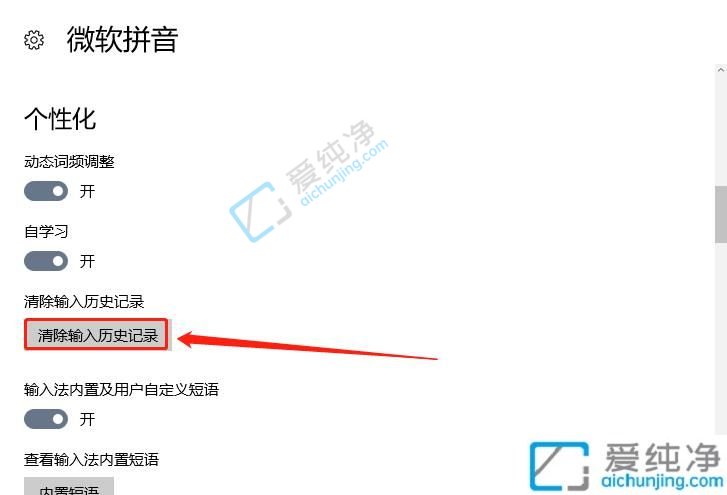
第五步:最后在弹出的确认提示中选择【重置】即可。
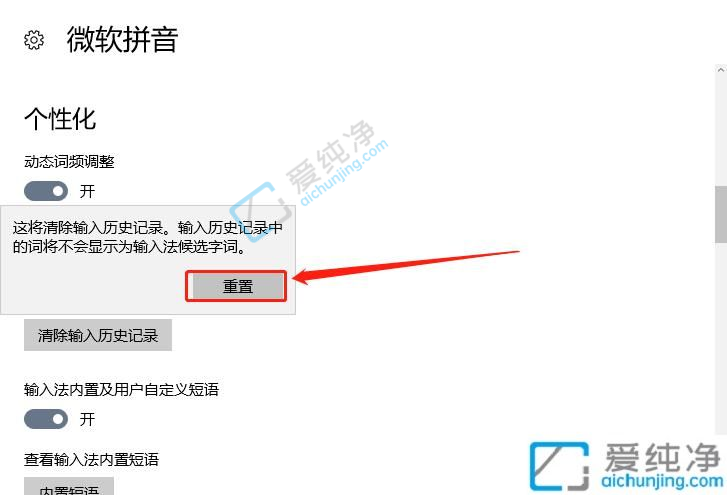
总之,在Windows 10中删除输入法的历史记忆是一个简单而有用的操作,可以帮助你保护个人隐私和清理不再需要的内容。你可以通过修改输入法的设置、清除输入法的缓存等方式来实现。然而,需要注意的是,删除输入法的历史记忆可能会导致输入法的自动补全和建议功能受到影响。
| 留言与评论(共有 条评论) |